Dokonalý server – Debian Squeeze (Debian 6.0) s BIND &Dovecot [ISPConfig 3]
Tento tutoriál ukazuje, jak připravit server Debian Squeeze (Debian 6.0) pro instalaci ISPConfig 3 a jak nainstalovat ISPConfig 3. ISPConfig 3 je ovládací panel webhostingu, který vám umožňuje konfigurovat následující služby prostřednictvím webového prohlížeče:Web Apache server, poštovní server Postfix, MySQL, jmenný server BIND, PureFTPd, SpamAssassin, ClamAV a mnoho dalších.
Upozorňujeme, že toto nastavení nefunguje pro ISPConfig 2 ! Platí pouze pro ISPConfig 3!
Abyste se naučili používat ISPConfig 3, důrazně doporučuji stáhnout si příručku ISPConfig 3.
Na zhruba 300 stranách pokrývá koncept ISPConfig (administrátoři, prodejci, klienti), vysvětluje, jak nainstalovat a aktualizovat ISPConfig 3, obsahuje odkaz na všechny formuláře a pole formulářů v ISPConfig spolu s příklady platných vstupů a poskytuje výukové programy pro nejběžnější úkoly v ISPConfig 3. Také uvádí, jak zvýšit zabezpečení serveru, a na konci je dodávána část pro odstraňování problémů.
Aplikace ISPConfig Monitor pro Android
Pomocí aplikace ISPConfig Monitor App můžete zkontrolovat stav svého serveru a zjistit, zda všechny služby běží podle očekávání. Můžete zkontrolovat TCP a UDP porty a pingnout vaše servery. Kromě toho můžete tuto aplikaci použít k vyžádání podrobností od serverů, které mají nainstalovaný ISPConfig (Upozorňujeme, že minimální nainstalovaná verze ISPConfig 3 s podporou aplikace ISPConfig Monitor je 3.0.3.3! ); tyto podrobnosti zahrnují vše, co znáte z modulu Monitor v ovládacím panelu ISPConfig (např. služby, protokoly pošty a systému, fronta pošty, informace o CPU a paměti, využití disku, kvóty, podrobnosti o operačním systému, protokol RKHunter atd.) a samozřejmě , protože ISPConfig podporuje více serverů, můžete zkontrolovat všechny servery, které jsou řízeny z vašeho hlavního serveru ISPConfig.
Pokyny ke stažení a použití naleznete na adrese http://www.ispconfig.org/ispconfig-3/ispconfig-monitor-app-for-android/.
Neposkytuji žádnou záruku, že to pro vás bude fungovat!
1 požadavky
K instalaci takového systému budete potřebovat následující:
- síťové instalační CD Debian Squeeze dostupné zde:http://cdimage.debian.org/debian-cd/6.0.2.1/i386/iso-cd/debian-6.0.2.1-i386-netinst.iso (i386 ) nebo http://cdimage.debian.org/debian-cd/6.0.2.1/amd64/iso-cd/debian-6.0.2.1-amd64-netinst.iso (x86_64)
- rychlé připojení k internetu.
2 Předběžná poznámka
V tomto tutoriálu používám název hostitele server1.example.com s IP adresou 192.168.0.100 a bránou 192.168.0.1. Tato nastavení se pro vás mohou lišit, takže je musíte v případě potřeby nahradit.
3 Základní systém
Vložte instalační CD Debian Squeeze do vašeho systému a nabootujte z něj. Vyberte Instalovat (tím se spustí textový instalátor – pokud dáváte přednost grafickému instalátoru, vyberte Grafickou instalaci):
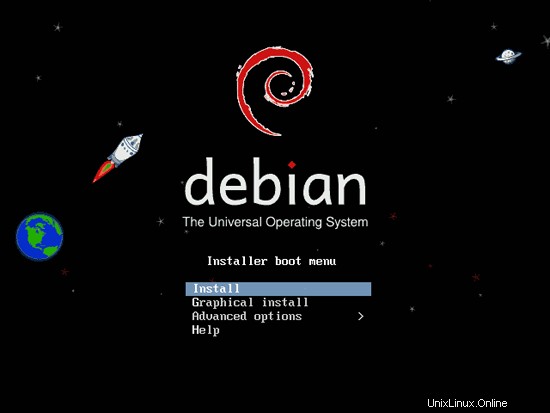
Vyberte jazyk:
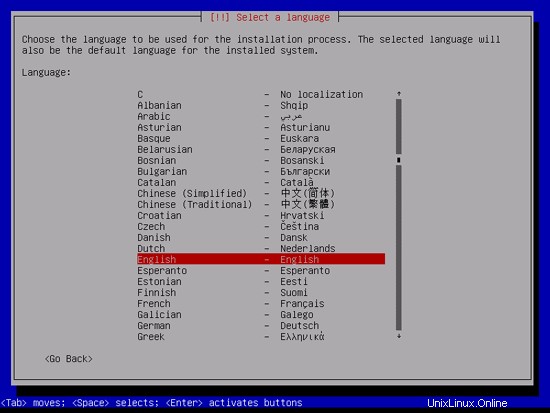
Poté vyberte své umístění:
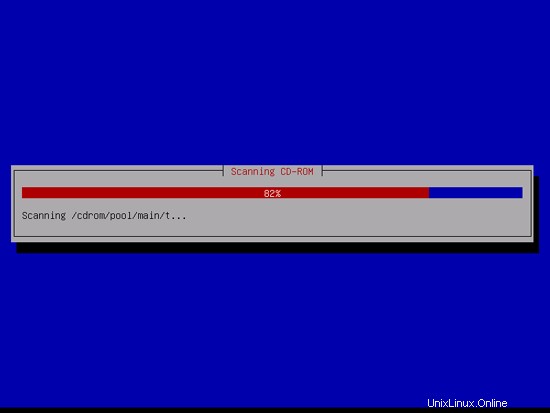
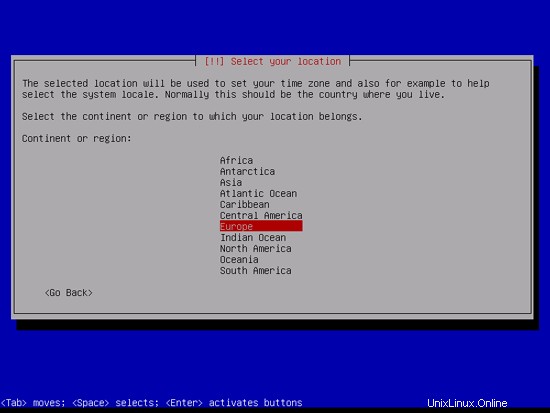
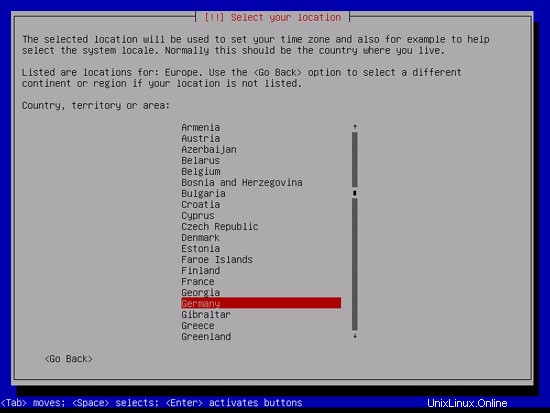
Pokud jste vybrali neobvyklou kombinaci jazyka a umístění (např. angličtina jako jazyk a Německo jako umístění, jako v mém případě), může vám instalační program sdělit, že pro tuto kombinaci není definováno žádné národní prostředí; v tomto případě musíte národní prostředí vybrat ručně. Zde vybírám en_US.UTF-8:
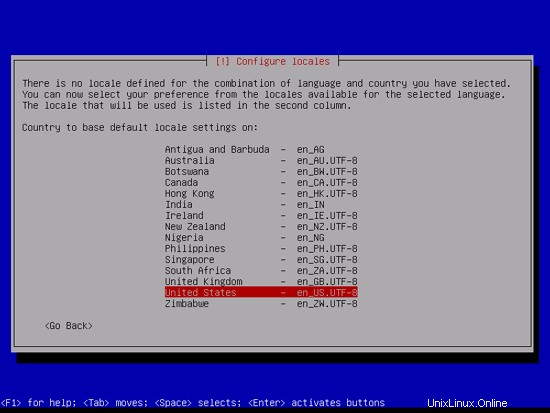
Vyberte rozložení klávesnice:
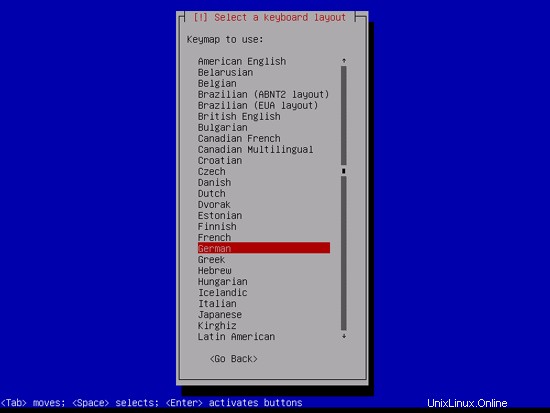
Instalační program zkontroluje instalační CD, váš hardware a nakonfiguruje síť pomocí DHCP, pokud je v síti DHCP server:
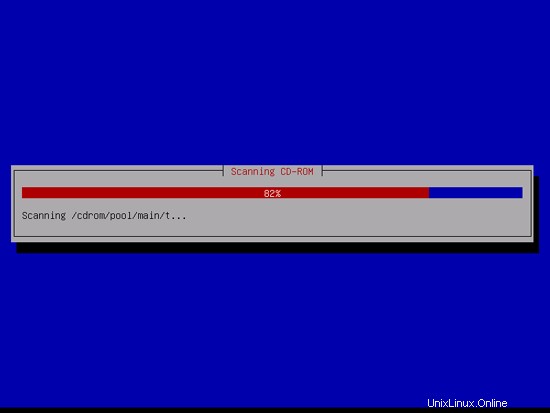

Zadejte název hostitele. V tomto příkladu se můj systém nazývá server1.example.com , takže zadám server1 :
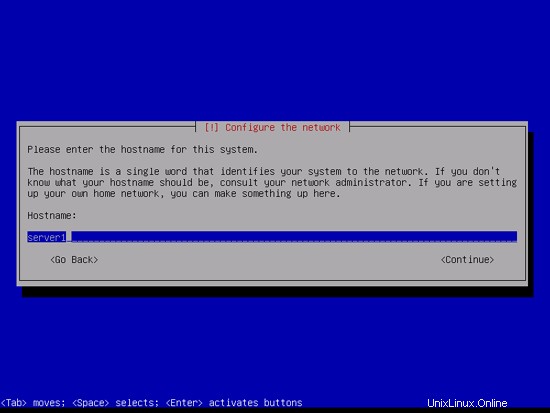
Zadejte název své domény. V tomto příkladu je to example.com:
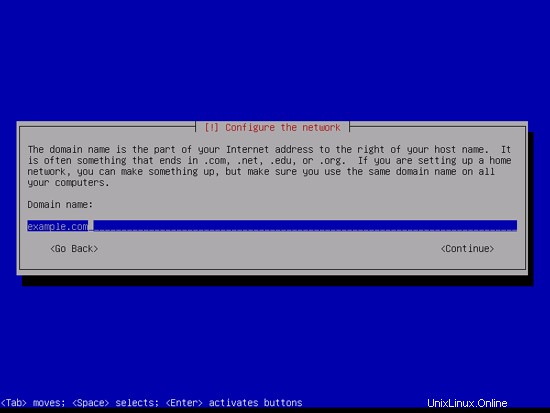
Poté dejte uživateli root heslo:
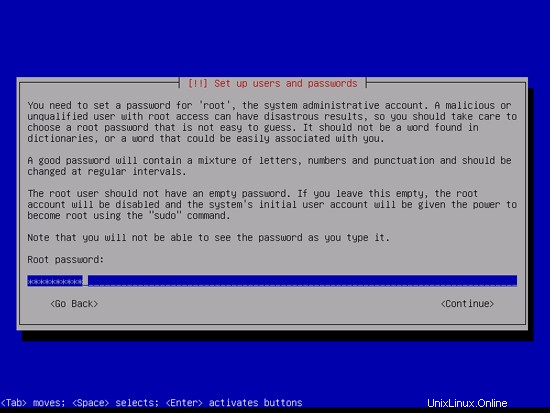
Potvrďte toto heslo, abyste se vyhnuli překlepům:
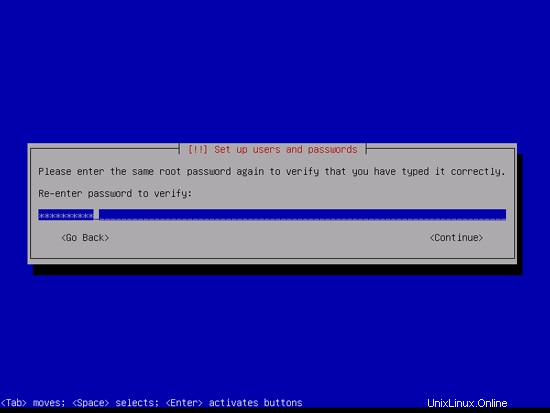
Vytvořte normální uživatelský účet, například uživatel Administrator s uživatelským jménem Administrator (nepoužívejte uživatelské jméno admin, protože je to rezervované jméno na Debian Squeeze):
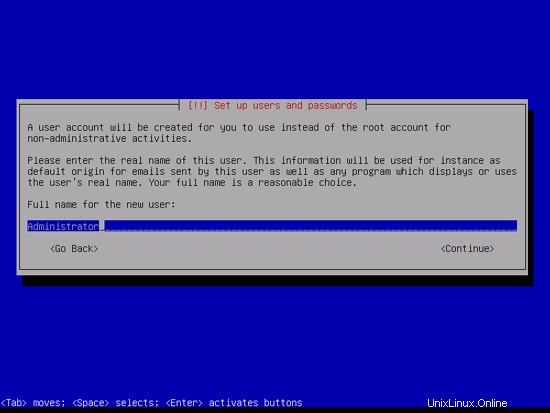
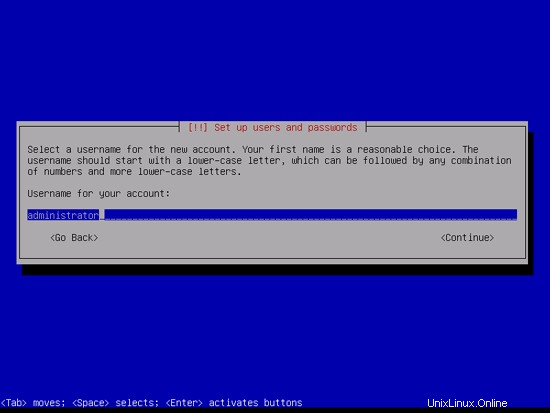
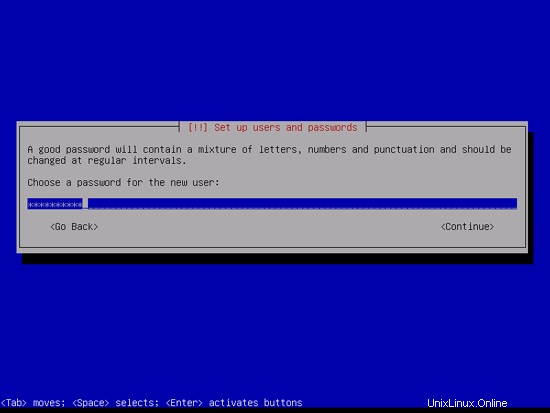
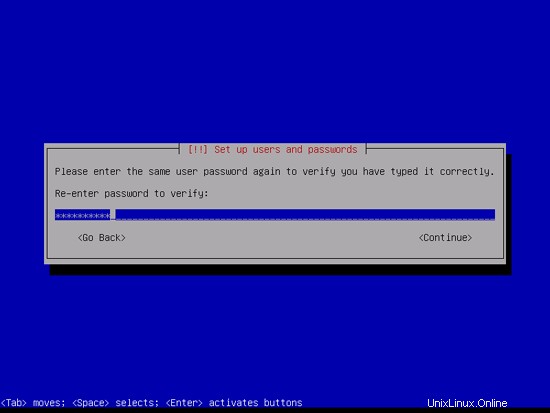
Dokonalý server – Debian Squeeze (Debian 6.0) s BIND &Dovecot [ISPConfig 3] – Strana 2
4 Instalace serveru SSH
Pokud jste během základní instalace systému nenainstalovali SSH server, můžete tak učinit nyní:
apt-get install ssh openssh-server
Od této chvíle můžete používat klienta SSH, jako je PuTTY a připojit se ze své pracovní stanice k serveru Debian Squeeze a postupujte podle zbývajících kroků z tohoto návodu.
5 Instalace vim-nox (volitelné)
V tomto tutoriálu použiji vi jako svůj textový editor. Výchozí program vi se na Debianu a Ubuntu chová podivně; abychom to napravili, nainstalujeme vim-nox:
apt-get install vim-nox
(Nemusíte to dělat, pokud používáte jiný textový editor, jako je joe nebo nano.)
6 Konfigurace sítě
Protože instalační program Debian Squeeze nakonfiguroval náš systém tak, aby získal nastavení sítě přes DHCP, musíme to nyní změnit, protože server by měl mít statickou IP adresu. Upravte /etc/network/interfaces a upravte jej podle svých potřeb (v tomto příkladu nastavení použiji IP adresu 192.168.0.100) (všimněte si prosím, že nahrazuji allow-hotplug eth0 auto eth0; jinak restartování sítě nefunguje a museli bychom restartovat celý systém):
vi /etc/network/interfaces
# Tento soubor popisuje síťová rozhraní dostupná ve vašem systému# a jak je aktivovat. Další informace viz interfaces(5).# Síťové rozhraní zpětné smyčkyauto loiface lo inet loopback# Primární síťové rozhraní#allow-hotplug eth0#iface eth0 inet dhcpauto eth0iface eth0 inet statická adresa 192.168.0.100 síťová maska 2520.0.50. vysílání 192.168.0.255 brána 192.168.0.1 |
Poté restartujte síť:
/etc/init.d/networking restart
Poté upravte /etc/hosts. Ať to vypadá takto:
vi /etc/hosts
127.0.0.1 localhost.localdomain localhost192.168.0.100 server1.example.com server1# Následující řádky jsou vhodné pro hostitele s podporou IPv6::1 ip6 -localhost ip6-loopbackfe00::0 ip6-localnetff00::0 ip6-mcastprefixff02::1 ip6-allnodesff02::2 ip6-allrouters |
Nyní spusťte
echo server1.example.com> /etc/hostname
/etc/init.d/hostname.sh start
Poté spusťte
hostname
hostname -f
Je důležité, aby oba nyní zobrazovaly server1.example.com!
7 Aktualizujte svou instalaci Debianu
Nejprve se ujistěte, že váš /etc/apt/sources.list obsahuje úložiště squeeze-updates (to zajistí, že budete vždy dostávat nejnovější aktualizace pro antivirový skener ClamAV - tento projekt vydává vydání velmi často a někdy staré verze přestanou fungovat).
vi /etc/apt/sources.list
[...]deb http://ftp.de.debian.org/debian/ squeeze-updates main[...] |
Spustit
aktualizace apt-get
pro aktualizaci databáze balíčků apt a
upgrade apt-get
k instalaci nejnovějších aktualizací (pokud nějaké existují).
8 Změna výchozího prostředí
/bin/sh je symbolický odkaz na /bin/dash, ale potřebujeme /bin/bash, ne /bin/dash. Proto děláme toto:
dpkg-reconfigure dash
Použít pomlčku jako výchozí systémové prostředí (/bin/sh)? <-- Ne
9 Synchronizace systémových hodin
Je vhodné synchronizovat systémové hodiny s NTP (n síť t ime p rotocol) server přes internet. Jednoduše spusťte
apt-get install ntp ntpdate
a váš systémový čas bude vždy synchronizován.
Dokonalý server – Debian Squeeze (Debian 6.0) s BIND &Dovecot [ISPConfig 3] – Strana 4
10 Instalace Postfix, Dovecot, Saslauthd, MySQL, phpMyAdmin, rkhunter, binutils
Můžeme nainstalovat Postfix, Dovecot, Saslauthd, MySQL, phpMyAdmin, rkhunter a binutils jediným příkazem:
apt-get install postfix postfix-mysql postfix-doc mysql-client mysql-server openssl getmail4 rkhunter binutils dovecot-imapd dovecot-pop3d sudo
Budou vám položeny následující otázky:
Obecný typ konfigurace pošty:<-- Internet Site
Jméno systémové pošty:<-- server1.example.com
Nové heslo pro uživatele "root" MySQL:<-- yourrootsqlpassword
Opakujte heslo pro uživatele "root" MySQL:<-- yourrootsqlpassword
Dále otevřete TLS/SSL a porty pro odesílání v Postfixu:
vi /etc/postfix/master.cf
Odkomentujte sekce odeslání a smtps (ponechte -o milter_macro_daemon_name=ORIGINATING, protože to nepotřebujeme):
[...]submission inet n - - - - smtpd -o syslog_name=postfix/submission -o smtpd_tls_security_level=encrypt -o smtpd_sasl_auth_enable=yes - o smtpd_client_restrictions=permit_sasl_authenticated,reject# -o milter_macro_daemon_name=ORIGINATINGsmtps inet n - - - - smtpd -o syslog_name=postfix/smtps -o smtpd_tls_wrappermode=yes -o smtpd_sasl_auth_enable=yes -o smtpd_client_restrictions=permit_sasl_authenticated,reject# -o milter_macro_daemon_name=ORIGINATING[ ...] |
Poté restartujte Postfix:
/etc/init.d/postfix restart
Chceme, aby MySQL naslouchalo na všech rozhraních, nejen na localhost, proto upravíme /etc/mysql/my.cnf a zakomentujeme řádek bind-address =127.0.0.1:
vi /etc/mysql/my.cnf
[...]# Místo přeskočení sítě je nyní výchozím nastavením poslouchat pouze na # localhost, který je více kompatibilní a není méně bezpečný. #bind-address =127.0.0.1[...] |
Poté restartujeme MySQL:
/etc/init.d/mysql restart
Nyní zkontrolujte, zda je síť povolena. Spustit
netstat -tap | grep mysql
Výstup by měl vypadat takto:
[email protected]:~# netstat -tap | grep mysql
tcp 0 0 *:mysql *:* PŘEHLÉDNUTÍ PŘEHLÉDNUTÍ PLECHOVAT 10617/my sql
11Nainstalovat Amavisd-new, SpamAssassin a Clamav
Chcete-li nainstalovat amavisd-new, SpamAssassin a ClamAV, spustíme
apt-get install amavisd-new spamassassin clamav clamav-daemon zoo rozbalte bzip2 arj nomarch lzop cabextract apt-listchanges libnet-ldap-perl libauthen-sasl-perl clamav-docs démon libio-biosocket-sperl perl libnet-ident-perl zip libnet-dns-perl
Nastavení ISPConfig 3 používá amavisd, který interně načítá knihovnu filtrů SpamAssassin, takže můžeme zastavit SpamAssassin, abychom uvolnili RAM:
/etc/init.d/spamassassin stop
update-rc.d -f spamassassin odstranit
12Instalovat Apache2, PHP5, phpMyAdmin, FCGI, suExec, Pear a mcrypt
Apache2, PHP5, phpMyAdmin, FCGI, suExec, Pear a mcrypt lze nainstalovat následovně:
apt-get install apache2 apache2.2-common apache2-doc apache2-mpm-prefork apache2-utils libexpat1 ssl-cert libapache2-mod-php5 php5 php5-common php5-gd php5-mysql phpmycli-php5php php5-cgi libapache2-mod-fcgid apache2-suexec php-pear php-auth php5-curl php5-mcrypt mcrypt php5-imagick imagemagick libapache2-mod-suphp libruby libapache2-ache2-mod-ruby libapache2-modappythl br />
Uvidíte následující otázky:
Webový server se překonfiguruje automaticky:<-- apache2
Nakonfigurujte databázi pro phpmyadmin pomocí dbconfig-common? <-- Ne
Poté spusťte následující příkaz pro povolení modulů Apache suexec, rewrite, ssl, actions a include (plus dav, dav_fs a auth_digest, pokud chcete používat WebDAV):
a2enmod suexec rewrite ssl akce zahrnují
a2enmod dav_fs dav auth_digest
Poté restartujte Apache:
/etc/init.d/apache2 restart
13 Instalace PureFTPd And Quota
PureFTPd a kvótu lze nainstalovat pomocí následujícího příkazu:
apt-get install pure-ftpd-common pure-ftpd-mysql kvóta kvóty
Upravte soubor /etc/default/pure-ftpd-common...
vi /etc/default/pure-ftpd-common
... a ujistěte se, že je režim spuštění nastaven na samostatný a nastavte VIRTUALCHROOT=true:
[...]STANDALONE_OR_INETD=samostatný[...]VIRTUALCHROOT=true[...] |
Upravte soubor /etc/inetd.conf, abyste zabránili inetd v pokusu o spuštění ftp:
vi /etc/inetd.conf
Pokud existuje řádek začínající ftp stream tcp, zakomentujte jej (pokud takový soubor neexistuje, pak je to v pořádku a nemusíte upravovat /etc/inetd.conf):
[...]#:STANDARD:Toto jsou standardní služby.#ftp stream tcp nowait root /usr/sbin/tcpd /usr/sbin/ pure-ftpd-wrapper[...] |
Pokud jste museli upravit /etc/inetd.conf, restartujte nyní inetd:
/etc/init.d/openbsd-inetd restart
Nyní nakonfigurujeme PureFTPd tak, aby umožňoval FTP a TLS relace. FTP je velmi nezabezpečený protokol, protože všechna hesla a všechna data jsou přenášena jako prostý text. Pomocí TLS lze celou komunikaci šifrovat, čímž je FTP mnohem bezpečnější.
Pokud chcete povolit relace FTP a TLS, spusťte
echo 1> /etc/pure-ftpd/conf/TLS
Abychom mohli používat TLS, musíme vytvořit SSL certifikát. Vytvořím jej v /etc/ssl/private/, proto nejprve vytvořím tento adresář:
mkdir -p /etc/ssl/private/
Poté můžeme vygenerovat certifikát SSL následovně:
openssl req -x509 -nodes -days 7300 -newkey rsa:2048 -keyout /etc/ssl/private/pure-ftpd.pem -out /etc/ssl/private/pure-ftpd.pem
Název země (2 písmenný kód) [AU]:<-- Zadejte název země (např. „DE“).
Název státu nebo provincie (celý název) [Některý stát]:<-- Zadejte svůj stát nebo název provincie.
Název lokality (např. město) []:<-- Zadejte své město.
Název organizace (např. společnost) [Internet Widgits Pty Ltd]:<-- Zadejte název organizace (např. název vaší společnosti).
Název organizační jednotky (např. sekce) []:<-- Zadejte název organizační jednotky (např. „IT oddělení“).
Běžný název (např. VAŠE jméno) []:<-- Zadejte plně kvalifikovaný název domény systému (např. "server1.example.com").
E-mailová adresa []:<-- Zadejte svou e-mailovou adresu.
Změňte oprávnění certifikátu SSL:
chmod 600 /etc/ssl/private/pure-ftpd.pem
Poté restartujte PureFTPd:
/etc/init.d/pure-ftpd-mysql restart
Upravit /etc/fstab. Můj vypadá takto (do oddílu s bodem připojení / jsem přidal ,usrjquota=aquota.user,grpjquota=aquota.group,jqfmt=vfsv0):
vi /etc/fstab
# /etc/fstab:informace o statickém systému souborů.## Použijte 'blkid' k vytištění univerzálně jedinečného identifikátoru pro # zařízení; toto lze použít s UUID=jako robustnější způsob pojmenování zařízení#, který funguje, i když jsou přidány a odebrány disky. Viz fstab(5).## |
Chcete-li kvótu povolit, spusťte tyto příkazy:
mount -o remount /
kvóta -avugm
kvóta -avug
14 Instalace serveru DNS BIND
BIND lze nainstalovat následovně:
apt-get install bind9 dnsutils
15 Instalace Vlogger, Webalizer a AWstats
Vlogger, webalizer a AWstats lze nainstalovat následovně:
apt-get install vlogger webalizer awstats geoip-database
Poté otevřete /etc/cron.d/awstats...
vi /etc/cron.d/awstats
... a zakomentujte obě úlohy cron v tomto souboru:
#*/10 * * * * www-data [ -x /usr/share/awstats/tools/update.sh ] &&/usr/ share/awstats/tools/update.sh# Generování statických sestav:#10 03 * * * www-data [ -x /usr/share/awstats/tools/buildstatic.sh ] &&/usr/share/awstats/tools/buildstatic .sh |
16 Instalace Jailkit
Jailkit je potřeba pouze v případě, že chcete chrootovat uživatele SSH. Lze jej nainstalovat následovně (důležité:Jailkit musí být nainstalován před ISPConfig – nelze jej nainstalovat později!):
apt-get install build-essential autoconf automake1.9 libtool flex bison debhelper
cd /tmp
wget http://olivier.sessink.nl/jailkit/jailkit-2.14.tar.gz
tar xvfz jailkit-2.14.tar.gz
cd jailkit-2.14
./debian/rules binární
cd ..
dpkg -i jailkit_2.14-1_*.deb
rm -rf jailkit-2.14*
Dokonalý server – Debian Squeeze (Debian 6.0) s BIND &Dovecot [ISPConfig 3] – Strana 5
17 Instalace fail2ban
Toto je volitelné, ale doporučené, protože monitor ISPConfig se snaží zobrazit protokol:
apt-get install fail2ban
Chcete-li, aby fail2ban monitoroval PureFTPd a Dovecot, vytvořte soubor /etc/fail2ban/jail.local:
vi /etc/fail2ban/jail.local
[pureftpd]enabled =trueport =ftpfilter =pureftpdlogpath =/var/log/syslogmaxretry =3[dovecot-pop3imap]enabled =truefilter =dovecot-pop3imapaction =iptables-multiport[name=dovecot-pop3imap, port="pop3,pop3s,imap,imaps", protocol=tcp]logpath =/var/log/mail.logmaxretry =5 |
Poté vytvořte následující dva soubory filtru:
vi /etc/fail2ban/filter.d/pureftpd.conf
[Definice]failregex =.*pure-ftpd:\(.*@ |
vi /etc/fail2ban/filter.d/dovecot-pop3imap.conf
[Definice]failregex =(?:pop3-login|imap-login):.*(?:Chyba ověřování|Přerušené přihlášení \(autorizace selhala |Přerušené přihlášení \(pokus o použití vypnuto|Odpojeno \(auth se nezdařilo|Přerušené přihlášení \(\d+ pokusy o ověření).*rip=(?P |
Poté restartujte fail2ban:
/etc/init.d/fail2ban restart
18 Instalace SquirrelMail
Chcete-li nainstalovat webového poštovního klienta SquirrelMail, spusťte
apt-get install squirrelmail
Poté vytvořte následující symbolický odkaz...
ln -s /usr/share/squirrelmail/ /var/www/webmail
... a nakonfigurujte SquirrelMail:
squirrelmail-configure
Musíme SquirrelMail sdělit, že používáme Dovecot-IMAP/-POP3:
Konfigurace SquirrelMail : Přečtěte si: config.php (1.4.0)
--------------------------------- ------------------------
Hlavní nabídka --
1. Předvolby organizace
2. Nastavení serveru
3. Výchozí složky
4. Obecné možnosti
5. Témata
6. Adresáře
7. Zpráva dne (MOTD)
8. Pluginy
9. Databáze
10. Jazyky
D. Nastavte předdefinovaná nastavení pro konkrétní IMAP servery
C Zapněte barvu
S Uložit data
Q Ukončit
Příkaz >> <-- D
Konfigurace SquirrelMail : Přečtěte si: config.php
---------------------------- ------------------------------
Zatímco budujeme SquirrelMail , objevili jsme některé
předvolby které fungují lépe s některými servery, které nefungují tak
dobře s jinými. Pokud vyberete svůj IMAP server, tato možnost
nastaví některá předdefinovaná nastavení pro tento server.
Upozorňujeme , že budete stále musíte vše procházet a ujistit se
je správně. To nemění všechno. Existuje
pouze několik nastavení , která to se změní.
Vyberte svůj IMAP server:
bincimap = Binc IMAP server
br / kurýr = Kurier = Kurier = Kurier > Cyrus =Cyrus IMAP Server
Dovecot =Dovecot Secure IMAP Server
Exchange =Microsoft Exchange Server
HmailServer =HmailServer
Macosx =Mac OS X MailServer
Mercury32 =Merkur /32
uw = Server IMAP Univerzita Washingtonu
gmail = Přístup IMAP k účtům Google mail (Gmail) neměňte a nic nedělejte
= < < < > -- dovecot
Konfigurace SquirrelMail : Přečtěte si: config.php
------------------------ ----------------------------------
Zatímco budujeme SquirrelMail , některé jsme objevili
předvolby, které fungují lépe s některými servery , které nefungují tak
dobře s ostatními. Pokud vyberete svůj IMAP server, tato možnost
nastaví některá předdefinovaná nastavení pro tento server.
Upozorňujeme , že budete stále musíte vše procházet a ujistit se
je správně. To nemění všechno. Existuje
pouze několik nastavení , která to se změní.
Vyberte svůj IMAP server:
bincimap = Binc IMAP server
br / kurýr = Kurier = Kurier = Kurier > Cyrus =Cyrus IMAP Server
Dovecot =Dovecot Secure IMAP Server
Exchange =Microsoft Exchange Server
HmailServer =HmailServer
Macosx =Mac OS X MailServer
Mercury32 =Merkur /32
uw = Server IMAP Washingtonské univerzity
gmail = Přístup IMAP k poštovním účtům Google (Gmail) neměňte a nic nedělejte
nic nedělejte
nic
nic ukončit > >
imap_server_type = dovecot
default_folder_prefix =
trash_folder = Trash
sent_folder = Sent
draft_folder = Drafts
show_prefix_option = false
default_sub_of_inbox = false
show_contain_subfolders_option =false
optional_delimiter = detect
delete_folder = false
Stisknutím libovolné klávesy pokračujte... <-- stiskněte klávesu
Squir>
---------------------------------- ------------------------
Hlavní nabídka --
1. Předvolby organizace
2. Nastavení serveru
3. Výchozí složky
4. Obecné možnosti
5. Témata
6. Adresáře
7. Zpráva dne (MOTD)
8. Pluginy
9. Databáze
10. Jazyky
D. Nastavte předdefinovaná nastavení pro konkrétní IMAP servery
C Zapněte barvu
S Uložit data
Q Ukončit
Příkaz >> <-- S
Konfigurace SquirrelMail : Přečtěte si: config.php (1.4.0)
---------------------- -----------------------------------
Hlavní nabídka --
1. Předvolby organizace
2. Nastavení serveru
3. Výchozí složky
4. Obecné možnosti
5. Témata
6. Adresáře
7. Zpráva dne (MOTD)
8. Pluginy
9. Databáze
10. Jazyky
D. Nastavte předdefinovaná nastavení pro konkrétní IMAP servery
C Zapněte barvu
S Uložit data
Q Ukončit
Příkaz >> <-- Q
Poté můžete přistupovat ke SquirrelMail pod http://server1.example.com/webmail nebo http://192.168.0.100/webmail:
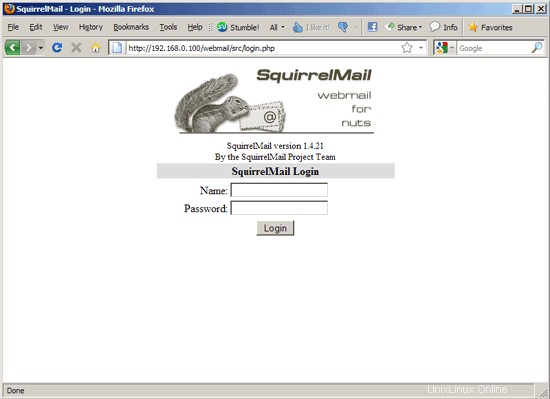
Dokonalý server – Debian Squeeze (Debian 6.0) s BIND &Dovecot [ISPConfig 3] – Strana 6
19 Instalace ISPConfig 3
Chcete-li nainstalovat ISPConfig 3 z nejnovější vydané verze, postupujte takto:
cd /tmp
wget http://www.ispconfig.org/downloads/ISPConfig-3-stable.tar.gz
tar xfz ISPConfig-3-stable.tar.gz
cd ispconfig3_install /install/
Dalším krokem je spuštění
php -q install.php
Tím se spustí instalační program ISPConfig 3. Instalační program nakonfiguruje všechny služby jako Postfix, Dovecot atd. za vás. Ruční nastavení požadované pro ISPConfig 2 (dokonalé průvodce nastavením) není nutné.
[email protected]:/tmp/ispconfig3_install/install# php -q install.php
------------------- -------------------------------------------------- -----------
_____ ___________ _____ __ _ ____
|_ _/ ___| ___ \ / __ \ / _(_) /__ \
| | \ `--.| |_/ / | / \/ ___ _ __ | |_ _ __ _ _/ /
| | `--. \ __/ | | / _ \| '_ \| _| |/ _` | |_ |
_| |_/\__/ / | | \__/\ (_) | | | | | | | (_| | ___\ \
\___/\____/\_| \____/\___/|_| |_|_| |_|\__, | \____/
|
|___/
--------------------------------------- -------------------------------------------
>> Počáteční konfigurace
Operační systém: Debian 6.0 (Squeeze/Sid) nebo kompatibilní
Následovat budeme několik otázek pro primární konfiguraci , takže buďte opatrní.
Výchozí hodnoty jsou v [závorkách] a lze je přijmout pomocí
Klepnutím na „konec“ (bez uvozovek) zastavíte instalátor.
Vyberte jazyk (en,de) [en]: <-- ENTER
Režim instalace (standardní, expert) [standardní]: <-- ENTER
Úplný kvalifikovaný název hostitele ( FQDN) serveru, např. server1.domain.tld [server1.example.com]: <-- ENTER
Název hostitele serveru MySQL [místní hostitel]: <-- ENTER
Uživatelské jméno kořenového MySQL [root]: <-- ENTER
Heslo kořene MySQL []: <- - heslo yourrootsql
MySQL databázi k vytvoření [dbispconfig]: <-- ENTER
Znaková sada MySQL [utf8]: <-- ENTER
Generování a 2048 bit RSA soukromý klíč
....+++
............................++ +
zapsání nového soukromého klíče do 'smtpd.key'
-----
Chystáte se budete požádáni o zadání informací , které budou začleněny
do vaší žádosti o certifikát.
To, co se zadáte , je to , co se nazývá Rozlišující jméno nebo DN.
Existuje poměrně několik polí , ale některá můžete ponechat výchozí
U některých polí bude výchozí hodnota ,
Pokud zadáte '.', pole zůstane prázdné.
-----
Název země (2 písmenný kód) [AU]: <-- ENTER
Název státu nebo provincie (celé jméno) [Some-State]: <-- ENTER
Název místa (např. město) []: <-- ENTER
Název organizace (např. společnost) [Internet Widgits Pty Ltd]: <-- ENTER
Název organizační jednotky (např. sekce) []: <-- ENTER
Běžný název (např. VAŠE jméno) []: <-- ENTER
Ema il Address []: <-- ENTER
Konfigurace Jailkit
Konfigurace Dovecot
Konfigurace Spamassassin
Konfigurace Amavisd
Konfigurace Getmail
Konfigurace Pureftpd
Konfigurace BIND
Konfigurace Apache
Konfigurace Vloggeru
Konfigurace aplikací vhost
Konfigurace Firewall
Instalace ISPConfig
Port ISPConfig [8080]: <-- ENTER
Konfigurace DBServer
Instalace ISPConfig crontab
žádný crontab pro root
žádný crontab pro getmail
Restartování služeb ...
Zastavení databázového serveru MySQL: mysqld.
Spouštění databázového serveru MySQL: mysqld.
Kontrola na poškození, ne čistě zavřeno a upgrade vyžadující tabulky..
Zastavení Postfix Mail Transport Agent: postfix.
Spouštění Testranfix .
Zastavení amavisd: amavisd-new.
Spuštění amavisd: amavisd-new.
Zastavení démona ClamAV: clamd.
Spuštění démona ClamAV: clamd Bytecode: Režim zabezpečení „Trust Signto ".
.
Pokud máte Pokud máte potíže se selháním ověření,
povolte nastavení auth_debug . Viz http://wiki.dovecot.org/WhyDoesItNotWork
Tato zpráva zmizí po prvním úspěšném přihlášení.
Restartování poštovního serveru IMAP/POP3: dovecot.
Restartování webového serveru: apache2 .. . čekání...
Restartování ftp serveru: Spuštěno: /usr/sbin/pure-ftpd-mysql-virtualchroot -l mysql:/etc/pure-ftpd/db/mysql.conf -l pam -Y 1 -8 UTF-8 -H -D -b -O clf:/var/log/pure-ftpd/transfer.log -E -u 1000 -A -B
Instalace dokončena.
[email protected] :/tmp/ispconfig3_install/install#
Instalační program automaticky nakonfiguruje všechny základní služby, takže není potřeba žádná ruční konfigurace.
Afterwards you can access ISPConfig 3 under http://server1.example.com:8080/ or http://192.168.0.100:8080/. Přihlaste se pomocí uživatelského jména admin a hesla admin (po prvním přihlášení byste měli změnit výchozí heslo):
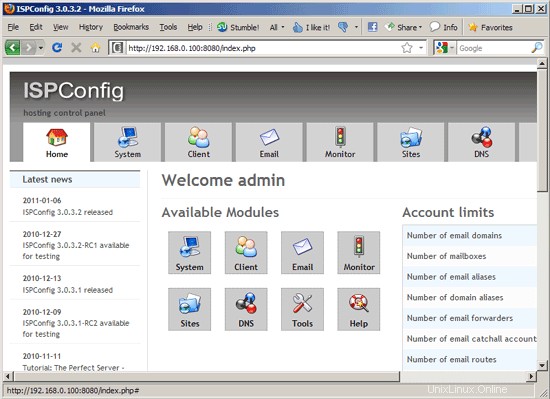
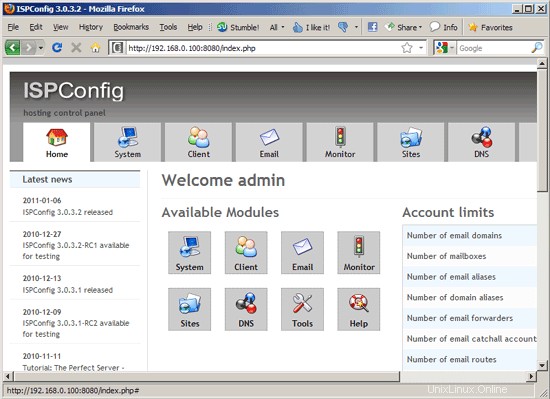
The system is now ready to be used.
19.1 ISPConfig 3 Manual
In order to learn how to use ISPConfig 3, I strongly recommend to download the ISPConfig 3 Manual.
On about 300 pages, it covers the concept behind ISPConfig (admin, resellers, clients), explains how to install and update ISPConfig 3, includes a reference for all forms and form fields in ISPConfig together with examples of valid inputs, and provides tutorials for the most common tasks in ISPConfig 3. It also lines out how to make your server more secure and comes with a troubleshooting section at the end.
19.2 ISPConfig Monitor App For Android
With the ISPConfig Monitor App, you can check your server status and find out if all services are running as expected. You can check TCP and UDP ports and ping your servers. In addition to that you can use this app to request details from servers that have ISPConfig installed (please note that the minimum installed ISPConfig 3 version with support for the ISPConfig Monitor App is 3.0.3.3! ); these details include everything you know from the Monitor module in the ISPConfig Control Panel (e.g. services, mail and system logs, mail queue, CPU and memory info, disk usage, quota, OS details, RKHunter log, etc.), and of course, as ISPConfig is multiserver-capable, you can check all servers that are controlled from your ISPConfig master server.
For download and usage instructions, please visit http://www.ispconfig.org/ispconfig-3/ispconfig-monitor-app-for-android/.
20 Additional Notes
20.1 OpenVZ
If the Debian server that you've just set up in this tutorial is an OpenVZ container (virtual machine), you should do this on the host system (I'm assuming that the ID of the OpenVZ container is 101 - replace it with the correct VPSID on your system):
VPSID=101
for CAP in CHOWN DAC_READ_SEARCH SETGID SETUID NET_BIND_SERVICE NET_ADMIN SYS_CHROOT SYS_NICE CHOWN DAC_READ_SEARCH SETGID SETUID NET_BIND_SERVICE NET_ADMIN SYS_CHROOT SYS_NICE
do
vzctl set $VPSID --capability ${CAP}:on --save
done
20.2 SquirrelMail
Lots of people have reported problems (such as getting 404 Not Found errors) using the SquirrelMail webmail package in their web sites created through ISPConfig 3. This guide explains how to configure SquirrelMail on a Debian Squeeze server so that you can use it from within your web sites (created through ISPConfig).
SquirrelMail's Apache configuration is in the file /etc/squirrelmail/apache.conf, but this file isn't loaded by Apache because it is not in the /etc/apache2/conf.d/ directory. Therefore we create a symlink called squirrelmail.conf in the /etc/apache2/conf.d/ directory that points to /etc/squirrelmail/apache.conf and reload Apache afterwards:
cd /etc/apache2/conf.d/
ln -s ../../squirrelmail/apache.conf squirrelmail.conf
/etc/init.d/apache2 reload
Now open /etc/apache2/conf.d/squirrelmail.conf...
vi /etc/apache2/conf.d/squirrelmail.conf
... and add the following lines to the
[...] |
Create the directory /var/lib/squirrelmail/tmp...
mkdir /var/lib/squirrelmail/tmp
... and make it owned by the user www-data:
chown www-data /var/lib/squirrelmail/tmp
Reload Apache again:
/etc/init.d/apache2 reload
That's it already - /etc/apache2/conf.d/squirrelmail.conf defines an alias called /squirrelmail that points to SquirrelMail's installation directory /usr/share/squirrelmail.
You can now access SquirrelMail from your web site as follows:
http://www.example.com/squirrelmail
You can also access it from the ISPConfig control panel vhost as follows (this doesn't need any configuration in ISPConfig):
http://server1.example.com:8080/squirrelmail
If you'd like to use the alias /webmail instead of /squirrelmail, simply open /etc/apache2/conf.d/squirrelmail.conf...
vi /etc/apache2/conf.d/squirrelmail.conf
... and add the line Alias /webmail /usr/share/squirrelmail:
Alias /squirrelmail /usr/share/squirrelmailAlias /webmail /usr/share/squirrelmail[...] |
Then reload Apache:
/etc/init.d/apache2 reload
Now you can access Squirrelmail as follows:
http://www.example.com/webmail
http://server1.example.com:8080/webmail
If you'd like to define a vhost like webmail.example.com where your users can access SquirrelMail, you'd have to add the following vhost configuration to /etc/apache2/conf.d/squirrelmail.conf:
vi /etc/apache2/conf.d/squirrelmail.conf
[...] |
Make sure you replace 1.2.3.4 with the correct IP address of your server. Of course, there must be a DNS record for webmail.example.com that points to the IP address that you use in the vhost configuration. Also make sure that the vhost webmail.example.com does not exist in ISPConfig (otherwise both vhosts will interfere with each other!).
Now reload Apache...
/etc/init.d/apache2 reload
... and you can access SquirrelMail under http://webmail.example.com!
21 Links
- Debian:http://www.debian.org/
- ISPConfig:http://www.ispconfig.org/